
Описание работы групп в новом интерфейсе администрирования (для версий 2.261 Лира и выше) |
|---|
Группы используются для управления правами и полномочиями пользователей. Основной особенностью и смыслом групп пользователей являются одинаковые права доступа для всех участников группы: если группе устанавливаются какие-либо права, они распространяются на всех без исключения пользователей, входящих в ее состав.
Пример: сотрудники отдела персонала работают с кадровыми документами, и в соответствующих категориях они могут видеть все задачи, создавать новые задачи, назначать исполнителей, переносить сроки. А в других категориях, не связанных с их основными обязанностями, эти сотрудники должны лишь просматривать задачи. Объединив таких пользователей в одну группу (например, в группу "HR"), администратор "Первой Формы" может быстро и прозрачно управлять их правами.
Когда в компанию приходит новый сотрудник, администратору достаточно включить его в соответствующую группу, и он сразу получит все необходимые полномочия и не получит лишних. Если всем участникам какой-то группы понадобится предоставить доступ к еще одной категории, это можно будет сделать быстро и при этом никого не пропустить.
Обычные группы, подобные описанной выше группе "HR", называются организационными — они помогают организовать выдачу прав пользователям.
Каждый пользователь может входить в несколько групп.
Группы могут иметь вложенную и смешанную структуру: например, в группу "Финансы" могут входить группы "Бухгалтерия" и "Экономисты", а также Финансовый директор.
Группы, связанные с орг.единицами
Как правило, потребность в создании группы возникает в процессе настройки категорий, поэтому заранее создавать группы не рекомендуется. В то же время, если орг.структура в "Первой Форме" спроектирована так, что она оптимально соответствует схеме предоставления доступа к данным и разделению ответственности, то имеет смысл воспользоваться инструментом пакетного (массового) создания групп на основе орг.структуры. Для этого обычно выбирается корневой (самый верхний) элемент орг.структуры, и по нажатию кнопки Создать группы для всей ветки для каждого нижеследующего элемента автоматически создается отдельная группа со списком входящих в нее групп и пользователей. Поскольку такая группа напрямую связана с орг. единицей, она называется связанной группой (по типу она является обычной организационной группой).
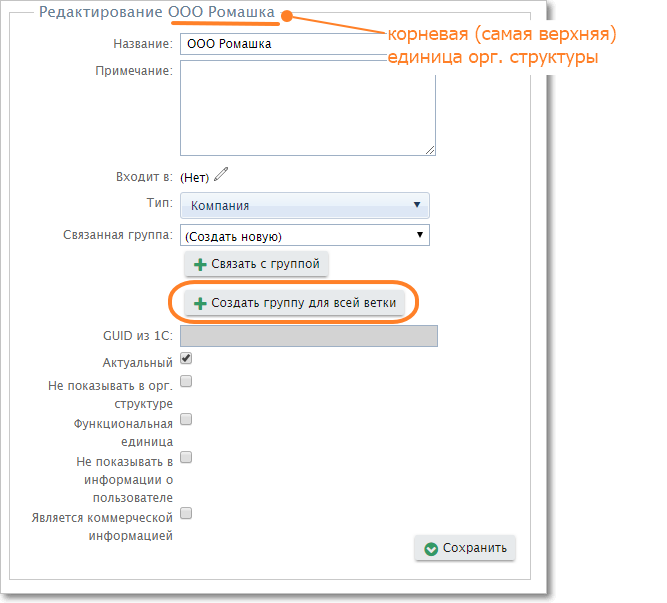
Создание групп на основе орг. структуры
Каждый новый сотрудник, принятый в эту орг.единицу, автоматически станет членом указанной группы и получит все надлежащие права.
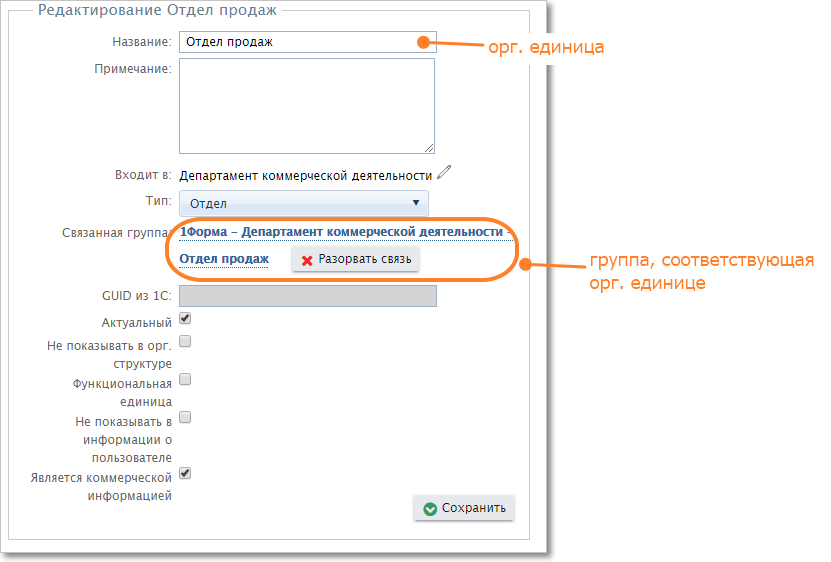
Связь орг. единицы и группы
Связанные группы можно создавать не только для все орг.структуры, но и для отдельных орг. единиц (например, если подразделение было создано позднее). Если у орг. единицы пока нет связанной с ней группы, в ее карточке отображается кнопка Связать с группой. По нажатию на нее создается одна группа, связанная с данной орг. единицей.

Связать орг. единицу и группу
|
|---|
|
|---|
|
|---|
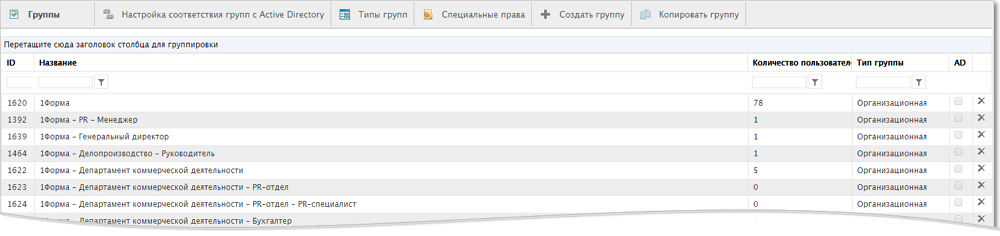
Список групп, настроенных в системе
Столбцы таблицы:
•ID – идентификатор группы, назначаемый системой при создании группы;
•Название – название группы, отображаемое в системе;
•Количество пользователей — количество пользователей, входящих в группу;
•Тип группы – тип группы, выбранный при создании;
•AD – включенный флажок обозначает, что группа импортирована из Active Directory, редактирование таких групп запрещено.
На панели инструментов расположены кнопки:
•Настройка соответствия групп с Active Directory – переход в раздел настройки параметров интеграции групп с Active Directory;
•Типы групп – отобразится окно для настройки типов групп;
•Специальные права — отобразится окно для настройки специальных прав групп;
•Создать группу — отобразится окно создания новой группы;
•Копировать группу — отобразится окно копирования группы.
По нажатию кнопки Создать группу вверху экрана отобразится окно ввода данных для новой группы. Введите наименование и выберите тип группы; описание вводится по желанию. После ввода значений нажмите кнопку Создать группу.

Окно ввода данных для новой группы
Наименование группы после создания можно изменить, для этого в списке групп кликните мышью по нужной строке, откроется окно редактирования группы.
|
|---|
По нажатию кнопки Копировать группу вверху экрана отобразится окно копирования группы. Введите наименование новой группы. Группу для копирования можно выбрать двумя способами: указав ее в поле "Исходная группа" или задав ее ID. После ввода значений нажмите кнопку Копировать группу. Откроется окно редактирования группы, где вы можете продолжить настройку ее свойств.
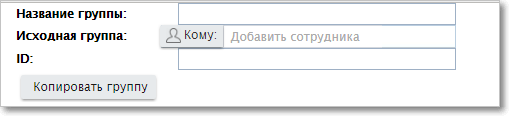
Окно копирования группы
Удаление группы
Для удаления группы кликните по иконке  в соответствующей строке таблицы.
в соответствующей строке таблицы.
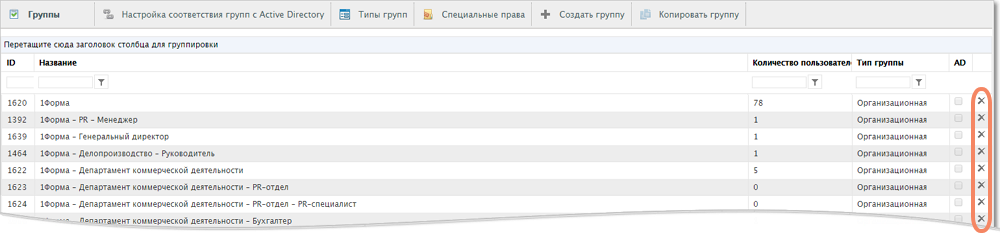
Удаление групп
При этом появится окно подтверждения.
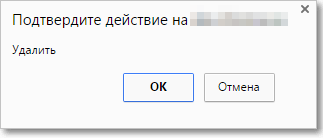
Окно удаления объекта
Для подтверждения удаления нажмите ОК. Если действие было сделано ошибочно, нажмите Отмена.
|
|---|
|
|---|